Quest Media Build Untuk Kodi -- Instalasi Dan Tur Cepat
Kodi membangun adalah cara yang bagus untuk dengan cepat membuat pemutar media Kodi Anda dilengkapi dengan add-on yang hebat serta skin khusus, komponen dan alat antarmuka pengguna. Build Quest Media, dari Supreme Builds, telah mendapatkan reputasi yang sangat baik karena ringan namun lengkap. Ini mencakup lebih dari 50 yang terbaik Pengaya Kodi dan menawarkan berbagai konten yang sangat baik.

Dalam artikel ini, setelah secara singkat memperkenalkan Quest Media build, kita akan langsung masuk ke proses instalasi. Ini sedikit lebih rumit daripada kebanyakan instalasi add-on namun jauh lebih mudah – dan lebih cepat – daripada menginstal semua yang ada di dalamnya secara terpisah. Dan setelah kami selesai menginstal build, kami akan membawa Anda pada tur berpemandu tentang fitur-fiturnya yang paling menarik
Garansi uang kembali 30 hari
Untuk Privasi Lebih Baik, Selalu Gunakan VPN Bersama Kodi
Penyedia Layanan Internet telah diketahui memantau aktivitas online pengguna untuk memastikan mereka tidak melanggar syarat dan ketentuan mereka. Dan ketika mereka bahkan hanya curiga, mereka dapat bereaksi dengan mengurangi kecepatan mereka, mengirimkan pemberitahuan pelanggaran atau bahkan mengganggu layanan mereka. Untuk menghindari pengawasan ISP yang terlalu bersemangat dan gangguan reaksi mereka, seseorang pasti harus menggunakan Jaringan Pribadi Virtual saat streaming konten.
VPN melindungi privasi Anda dengan mengenkripsi semua data masuk dan keluar dari komputer Anda menggunakan algoritme enkripsi kuat yang membuatnya hampir mustahil untuk diuraikan. Siapa pun yang mencegat lalu lintas Anda tidak akan dapat melihat ke mana Anda pergi dan apa yang Anda lakukan saat online. Sebagai bonus, dengan memilih server yang berlokasi tepat, VPN juga memungkinkan pengguna untuk melewati batasan geografis.
Dengan begitu banyak penyedia VPN untuk dipilih, menemukan yang terbaik untuk tujuan Anda terbukti menjadi tugas yang menakutkan. Ada banyak faktor yang perlu dipertimbangkan. Di antara yang paling penting, kecepatan koneksi cepat akan mengurangi–bahkan mungkin menghilangkan–buffering, a kebijakan larangan masuk akan lebih melindungi privasi Anda, tidak ada batasan penggunaan akan memungkinkan Anda mengakses konten apa pun dengan kecepatan penuh dan perangkat lunak untuk beberapa perangkat akan memastikan VPN dapat bekerja dengan semua peralatan yang Anda miliki.
VPN Terbaik Untuk Kodi, IPVanish
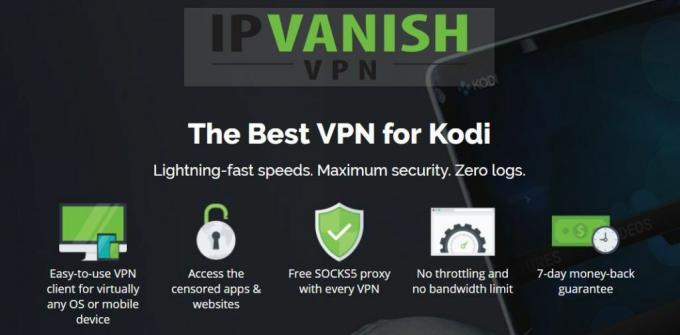
Di adiktiftips.com, kami telah menguji sebagian besar penyedia VPN. Yang kami rekomendasikan tanpa ragu-ragu untuk pengguna Kodi disebut IPVanish. Dengan server di seluruh dunia, tanpa batas kecepatan atau pelambatan, bandwidth tidak terbatas, lalu lintas tidak terbatas, kebijakan larangan penebangan yang ketat, dan perangkat lunak klien tersedia untuk semua platform populer, IPVanish memenuhi kriteria kami dan menawarkan kinerja yang sangat baik dan mengesankan nilai.
IPVanish menawarkan jaminan uang kembali 7 hari yang berarti Anda memiliki waktu seminggu untuk mengujinya tanpa risiko. Harap dicatat bahwa Tips Adiktif pembaca bisa hemat 60% besar-besaran di sini pada paket tahunan IPVanish, menurunkan harga bulanan menjadi hanya $4,87/bln.
Singkatnya, Media Quest Dibangun
Build Quest Media untuk Kodi adalah build ringan dari Supreme Builds yang berfungsi penuh. Di antara fitur-fiturnya yang paling luar biasa adalah kualitas antarmuka pengguna yang tinggi dengan kulitnya yang unik dan karya seni yang indah. Meskipun ukurannya relatif kecil, kurang dari 400 MB ia hadir dengan banyak add-on terbaru dan menawarkan antarmuka pengguna yang mudah dinavigasi yang menyediakan cara tanpa basa-basi untuk mengakses konten. Ini memiliki film, acara TV, IPTV langsung (gratis dan berbasis langganan), olahraga, konten anak-anak, musik, dan banyak lagi. Bahkan memiliki bagian dewasa yang dilindungi kata sandi. Antarmukanya cepat, responsif, dan terorganisir dengan baik.
Instalasi Quest Media Build Langkah-demi-Langkah
Jika Anda telah menginstal Kodi build sebelumnya, Anda tidak akan terkejut dengan instalasi ini. Dan bahkan jika Anda belum pernah melakukannya sebelumnya, kami akan memastikan bahwa petunjuk langkah demi langkah kami yang terperinci memungkinkan Anda menyelesaikannya tanpa masalah.
Build, yang berasal dari Supreme Builds diinstal dari Supreme Builds Wizard mereka yang akan kami luncurkan terlebih dahulu instal dari repositori Supreme Builds, setelah menambahkan sumber media yang tepat ke file Kodi Pengelola.
Mengaktifkan Sumber Tidak Dikenal
Sebelum menginstal add-on, repositori, atau build pihak ketiga apa pun di Kodi, Anda harus terlebih dahulu mengaktifkan Sumber yang tidak diketahui.
Dari Kodi tampilan depan, klik Ikon Pengaturan. Ini adalah ikon kecil yang terlihat seperti roda gigi di kiri atas layar.

Kemudian, dari Layar pengaturan, klik Pengaturan sistem. Ini akan membawa anda ke layar pengaturan sistem.

Klik Pengaya di sisi kiri dan kemudian, di layar utama. klik baris yang mengatakan Sumber yang tidak diketahui untuk memungkinkan mereka.

Sebuah kotak pesan akan muncul. Baca Peringatan dan klik Ya untuk menutup kotak.

Menambahkan Sumber Media ke Manajer File
Sekali lagi dari Kodi tampilan depan, klik ikon pengaturan sekali lagi. Kali ini, klik Manajer file.

Dari file layar manajer, klik dua kali Tambahkan sumber di sisi kiri (atau pilih dan tekan tombol Memasuki kunci).

Klik baris yang bertuliskan dan, pada layar berikutnya, masukkan jalur sumber persis seperti berikut: https://repo.supremebuilds.com/ lalu klik oke.
Kembali ke Tambahkan layar sumber file, klik kotak teks di bawah “Masukkan nama sumber media ini” dan ketikkan nama berikut: SupremeBuilds.

Pastikan semuanya tampak benar dan klik oke untuk mengonfirmasi penambahan sumber file.
Memasang Repositori Supreme Builds
Kembali ke Kodi tampilan depan dan klik Pengaya di menu sebelah kiri. Kemudian, klik Ikon peramban tambahan di kiri atas layar. Yang ini terlihat seperti kotak terbuka.

Selanjutnya, klik Instal dari file zip lalu klik SupremeBuilds sumber yang baru saja kita tambahkan pada langkah sebelumnya. Terakhir, klik repositori.supremebuilds-1.0.0.zip.

Ini akan makan siang instalasi repositori yang akan segera dikonfirmasi oleh pesan di kanan atas layar.

Memasang Penyihir Bangunan Tertinggi
Anda harus tetap berada di layar browser tambahan dari langkah sebelumnya. Klik Instal dari repositori kali ini.

Selanjutnya, klik Gudang Bangunan Tertinggi diikuti oleh Program tambahan dan akhirnya, klik Penyihir Bangunan Tertinggi.

NS Halaman Informasi Supreme Builds Wizard akan ditampilkan. Klik tombol instal di kanan bawah untuk meluncurkan instalasi Wizard.

Instalasi selesai cukup cepat, sebagaimana dikonfirmasi oleh pesan lain di kanan atas layar.

Segera setelah instalasi Wizard selesai, itu akan dimulai, siap untuk Anda lanjutkan ke langkah berikutnya.
Memasang Quest Media Build
Setelah Wizard dimulai, itu akan menampilkan halaman selamat datang.

Klik Memberhentikan untuk menutup halaman karena tidak ada yang perlu diingatkan nanti.
Pada langkah selanjutnya, Wizard akan menawarkan Anda untuk mengatur beberapa opsi. Demi kesederhanaan, biarkan pilihan default apa adanya dan klik Melanjutkan.

Karena fungsi utama Wizard Build Tertinggi adalah menginstal build, maka ia akan menawarkan untuk membawa Anda langsung ke menu build. Cukup klik Bangun Menu.

Sekali di Buat menu, perhatikan bahwa Anda hanya dapat mengunduh dua kali dari setiap server per periode 24 jam.

Gulir ke bawah, pilih salah satu dari tiga opsi Media Quest (AS 1, AS 2, atau Eropa) dan klik. Ini akan membawa Anda ke menu instalasi build.

Untuk menghapus pengaturan Kodi Anda saat ini dan memulai yang baru, klik Instal Baru. Jika Anda lebih suka menyimpan add-on, repositori, dan pengaturan lain yang ada, klik Instal Standar. Kami memilih untuk mengklik Instal Baru karena kami menginginkan yang bersih.
Jika, seperti kami, Anda mengklik Instal Baru, Anda akan diminta untuk mengonfirmasi pemulihan pengaturan default Kodi. Cukup klik Melanjutkan.
Instalasi build akan dimulai tepat setelah konfigurasi diatur ulang. Ini adalah proses dua bagian. Build pertama-tama akan diunduh – yang dapat memakan waktu beberapa menit, tergantung pada kecepatan Internet Anda – setelah itu akan diinstal.
Setelah instalasi selesai, Anda akan ditanya apakah akan memuat ulang profil atau menutup paksa Kodi. Kami sarankan Anda mengklik Tutup paksa.

Setelah Anda memulai ulang Kodi secara manual, Anda akan disambut oleh antarmuka pengguna Quest Media Build alih-alih antarmuka Kodi yang sudah dikenal.
Mari kita lihat bagaimana build beroperasi dan beberapa yang terbaik yang ditawarkannya.
Tur Terpandu dari Quest Media Build
Seperti kebanyakan Kodi Builds, Quest Media build memiliki banyak konten yang bervariasi. Terlalu banyak untuk menyajikan semuanya dalam artikel ini. Kami akan mencoba berkonsentrasi pada fitur terbaik dan paling menarik, tetapi kami mengundang Anda untuk meluangkan waktu dengan build untuk menemukan semua yang ditawarkannya.
Antarmuka pengguna dan tata letak layar build sangat intuitif dan terorganisir dengan baik. Saat pertama kali dimulai, Anda akan melihat Tidak bisa bagian. Anehnya (meskipun ini mungkin satu-satunya keanehan add-on) menu utama memiliki item yang disebut Menu. Lebih lanjut tentang itu nanti. Perhatikan bahwa antarmuka pengguna jelas dibuat untuk digunakan dengan remote control atau keyboard. Menavigasi dengan mouse agak rumit.

Menu utama muncul pada pita di tengah layar. Menggunakan panah kiri dan kanan memungkinkan Anda berpindah dari satu item ke item lainnya. Menekan tombol panah atas akan menampilkan widget item menu saat ini. Setelah berada di baris widget, panah kiri dan kanan memungkinkan Anda memilih dan memulai widget. Menekan tombol panah bawah dari pita menu akan menampilkan submenu. Itemnya berbeda untuk setiap item menu utama, kami akan melihatnya saat kami menjelajahi masing-masing item.
Tidak bisa
Menu utama Tidak bisa bagian adalah tempat Anda dapat mengakses pengaturan dan alat add-on. Ini juga tempat Anda akan menemukan semua add-on dan tempat Anda akan mengakses Quest Dewasa bagian.

Widget bagian adalah pintasan ke sekitar 40 atau add-on build yang paling berguna. Mendentingkan widget apa pun memulai pengaya yang sesuai, meskipun dengan kulit Quest Media sehingga Anda mungkin tidak segera mengenalinya.
IPTV
NS IPTV bagian adalah tempat Anda akan menemukan layanan IPTV berbasis langganan yang bertentangan dengan bagian TV Langsung di mana Anda akan menemukan add-on IPTV gratis.

Bagian ini tidak memiliki pintasan konten tetapi hanya pintasan untuk meluncurkan beberapa add-on IPTV. Ada sembilan dari mereka, tepatnya. ada Tak terbatas dan V2 Tanpa Batas, Gears TV, StreamsRUs, Reloaded TV, The Players Klub, IptvSensation, Flawless TV, dan RedhoodTV. Ada juga Panduan Mayfair Pro, layanan berbasis langganan lain yang bukan merupakan add-on IPTV melainkan penyedia panduan TV.
Saya tidak berlangganan salah satu dari layanan ini, jadi saya tidak bisa menilai apakah itu bagus. Kami telah melakukan beberapa penelitian, dan mereka semua tampaknya memiliki reputasi yang cukup baik. Anda mungkin akhirnya hanya menggunakan satu atau dua dari mereka, terutama jika Anda sudah memiliki langganan tetapi senang mengetahui bahwa, jika perlu, Anda memiliki banyak pilihan.
Film
NS Film bagian adalah di mana banyak orang akan menghabiskan banyak waktu. Dan mereka tidak akan kecewa dengan pilihan yang dapat ditemukan di sini. Widget di atas bilah menu—diakses dengan menekan panah ke atas—mengungkapkan pilihan film terbaru dan yang tidak terlalu baru dari semua genre yang bagus. Satu-satunya kesamaan yang mereka miliki adalah popularitas mereka. Pilihannya berasal dari add-on Neptune Rising.

Submenu bagian jika cukup luas dengan lebih dari selusin item. Ada campuran add-on, genre, dan kategori. Mari saya jelaskan dengan memberi Anda beberapa contoh. Film baru, Sedang tren, dan Di Bioskop adalah kategori yang akan memunculkan daftar putar yang sesuai dari berbagai pengaya. Perbaikan, Plasenta, atau Tidak yakin, hanya akan meluncurkan add-on dan Barat atau Film horor akan menampilkan daftar putar dari genre tertentu.
Acara TV
Penggemar TV kemungkinan besar akan menemukan sesuatu yang mereka sukai di Acara TV bagian. Build Quest Media bergantung pada beberapa add-on terbaik untuk memberikan pilihan acara TV yang sangat baik. Di antara widget atas yang memungkinkan Anda dengan cepat mencapai daftar episode acara TV paling populer dan memilih satu untuk pemutaran dan submenu yang panjang, Anda dapat menghabiskan waktu berjam-jam di bagian ini.

Berbicara tentang submenu, agak seperti rekan filmnya, ini menggabungkan pilihan yang meluncurkan add-on yang terkenal dengan konten dan kategori Acara TV mereka yang membawa Anda langsung ke beberapa subbagian dari berbagai add-on. Ada, misalnya, entri untuk Plasenta, atrioks, Serangan, atau Neptunus Meningkat add-on. Ada juga entri untuk TV Hari Ini, yang akan memberi Anda daftar acara TV hari ini, Jaringan, yang memungkinkan Anda menelusuri acara TV berdasarkan jaringan yang menayangkannya atau Genre yang memungkinkan Anda menelusurinya, Anda akan dapat menebaknya, berdasarkan genre.
TV langsung
NS TV langsung bagian agak seperti bagian IPTV tetapi dengan penyedia TV langsung gratis. Pemilihan konten dan kualitas video mungkin tidak sebagus dengan layanan berlangganan tetapi tetap saja, variasi konten yang tersedia sangat mengesankan.

Mengesankan juga organisasi bagian ini. Secara khusus, kami menyukai widget di atas bilah menu yang memungkinkan Anda mengakses saluran IPTV Langsung dengan cepat dan mudah. Daftar widget memiliki beberapa ratus elemen, tersusun rapi dalam urutan abjad. Anda tidak akan kesulitan menemukan konten.
Adapun submenu bagian, berbagai pilihan memungkinkan Anda menelusuri daftar putar yang berbeda dari aliran IPTV langsung yang diambil dari berbagai add-on. Beberapa geo-sentris seperti Amerika Serikat & Inggris atau Australia daftar sementara yang lain, seperti Berita, berbasis genre.
Olahraga
Seperti sebagian besar bagian build, NS Olahraga bagian mengungkapkan satu ton konten olahraga yang menarik dari semua jenis. Di antara bilah widget dan submenunya, Anda akan dapat mengakses beberapa konten olahraga terbaik.

Bagian ini memiliki kombinasi live Olahraga IPTV saluran dan merekam konten sesuai permintaan. Dari segi organisasi, sayangnya ini bukan bagian terbaik dari build tetapi itu tidak akan menghentikan Anda untuk menemukan konten yang hebat. Anda hanya perlu mencari sedikit lebih banyak untuk menemukannya. Ada juga cita rasa Eropa yang besar di bagian ini yang sangat terlihat saat melihat widget. Anda akan lebih mudah menemukan konten sepak bola hoki itu, misalnya. Tapi secara keseluruhan, masih ada banyak pilihan konten.
Anak-anak
Jika Anda memiliki anak – atau jika Anda seorang anak kecil – Anda pasti akan menyukainya Anak-anak bagian. Bagian ini sangat mirip dengan bagian Film dan acara TV tetapi dengan fokus pada konten anak-anak. Dan mereka memiliki beberapa yang terbaik.

Bagian widget teratas memiliki hampir 20 di antaranya, masing-masing menyediakan akses cepat ke bagian anak-anak terbaik dari banyak pengaya. Beberapa akan memungkinkan Anda mengakses umpan IPTV langsung sementara yang lain akan membawa Anda ke daftar putar konten sesuai permintaan. Untuk memberi Anda beberapa contoh, widget pertama, pusat Anak akan membawa Anda langsung ke bagian Pusat Anak dari add-on Tidak Yakin. Demikian pula, Film Anak membawa Anda ke bagian yang sesuai dari add-0n SkyNet.
Adapun submenu, itu memberi Anda lebih banyak-lebih banyak-sama. Kami sangat menyukai bagian Film Marvel dan Film DC. Dan bagian Dreamworks akan memungkinkan Anda mengakses beberapa film animasi terbaru terbaik.
Musik
Terakhir namun tidak kalah pentingnya adalah Musik bagian. Dan ketika kami mengatakan musik, kami benar-benar bersungguh-sungguh. Ada beberapa subbagian di mana Anda akan menemukan video musik atau rekaman konser, tetapi sebagian besar yang ada di dalamnya hanyalah suara. Tetapi seperti semua bagian lain di Quest Media build, yang ini dimuat dengan konten.

Sayangnya, tampaknya ada lebih banyak konten yang rusak di bagian itu daripada yang lain, tetapi jangan biarkan hal itu menghentikan Anda menemukan musik yang bagus untuk genre apa pun dan semua periode. Tiga subbagian, khususnya, Cari Artis, Cari Album dan Cari Lagu membuat menemukan sesuatu yang spesifik sangat mudah.
Untuk menyimpulkan
Kami cukup terkesan dengan build ini, Kualitas antarmuka penggunanya luar biasa dan begitu juga variasi kontennya. Dan mengingat ukurannya yang kecil dan fakta bahwa itu mudah dikendalikan dengan remote sederhana, itu akan membuat build yang ideal untuk perangkat terbatas seperti Tongkat TV Api Amazon, Misalnya. Bangunan ini pasti pantas untuk dicoba.
Sudahkah Anda mencobanya? Apa yang paling Anda sukai dari Quest Media build? Apakah Anda mengalami masalah saat menginstal atau menggunakannya? Gunakan komentar di bawah untuk berbagi pengalaman Anda.
Pencarian
Tulisan Terbaru
Pengaya Resmi Kodi Terbaik untuk Anak
Kebanyakan orang tidak menganggap Kodi sebagai tempat yang aman unt...
Incursion Kodi Add-on, Another Exodus Derivative
Sepertinya banyak pengembang add-on Kodi hari ini membuat fork dari...
College Football on Kodi: Add-on Terbaik untuk Siaran Langsung Musim 2020
Kodi adalah pusat media online paling populer di dunia saat ini. Me...



